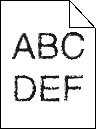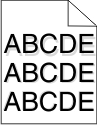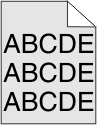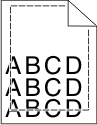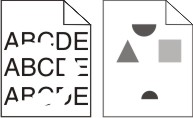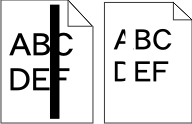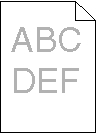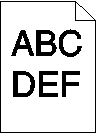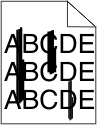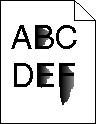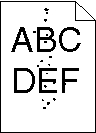Identificación de problemas de calidad de impresión
Para obtener ayuda a la hora de identificar problemas de calidad de impresión, imprima las páginas de prueba de calidad de impresión:
Apague la impresora.
Cargue papel de tamaño Carta o A4 en la bandeja.
Mantenga pulsados
 y
y  mientras se enciende la impresora.
mientras se enciende la impresora.Suelte los botones cuando la pantalla con la barra de progreso aparezca.
La impresora realiza una secuencia de encendido y, a continuación, aparece el menú Configuración.
Pulse la flecha hacia abajo hasta que aparezca .
Pulse Páginas de calidad de impresión.
Se imprimen las páginas de prueba de calidad de impresión.
Pulse Atrás.
Pulse Salir de la configuración.